Bài 6: Quản Lý & Chia Sẻ Dự Án Scratch 3.0

Quản Lý & Chia Sẻ Dự Án Scratch 3.0
1. Quản Lý Dự Án
Với Scratch Online:
Các dự án đã tạo sẽ được lưu trong tài khoản Scratch. Để xem lại các dự án này, các bạn có thể click vào biểu tượng tập tin trên thanh công cụ hoặc click vào tên mình và chọn My Stuff
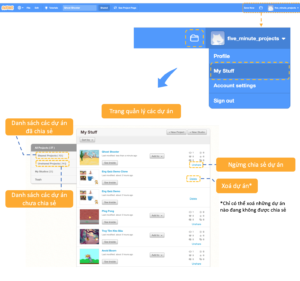
Với Scratch Offline:
Các dự án đã tạo sẽ được lưu thành từng file .sb3 ở trong máy tính. Các bạn có thể sắp xếp và quản lý các file này như các file bình thường trong máy.
2. Chia Sẻ Dự Án (Chỉ Dành Cho Scratch Online)
Với Scratch online, các dự án đã làm sẽ chia thành trạng thái “Shared – Chia sẻ” và “Unshared – Không chia sẻ”.
- Trạng thái chia sẻ sẽ cho phép những người khác xem được dự án của bạn.
- Ngược lại, nếu dự án ở trạng thái không chia sẻ thì chỉ mình bạn xem được dự án đó.
Cách Chia Sẻ Dự Án Trong Scratch:
- B1: Click vào icon tập tin hoặc mục My Stuff để vào hình quản lý các dự án.
- B2: Click vào tên dự án để mở ra trang đại diện cho dự án đó.
- B3: Click vào nút Share màu vàng phía góc phải màn hình để chia sẻ dự án nhé! Nếu bạn không nhìn thấy nút Share, hãy kéo xuống và đọc phần Ghi chú bên dưới.
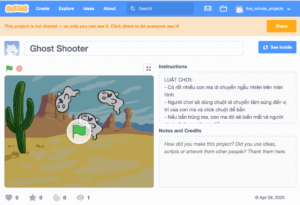
Ngoài ra, ở trang đại diện cho dự án các bạn còn có thể thêm phần giới thiệu và cách chơi để hướng dẫn cho mọi người.
Cách Ngừng Chia Sẻ Dự Án (Cho Dự Án Về Trạng Thái Không Chia Sẻ)
- B1: Click vào icon tập tin hoặc mục My Stuff để vào hình quản lý các dự án
- B2: Click vào chữ Unshared phía bên phải của dự án để ngừng chia sẻ.
Ghi Chú
- Tính năng chia sẻ dự án chỉ có khi các bạn có tài khoản Scratch đã được xác nhận và sử dụng Scratch online để chia sẻ.
- Để xác minh tài khoản Scratch, các bạn hãy làm theo các bước sau:
- B1: Click vào tên mình trên thanh menu và chọn Account Setting
- B2: Chọn Email tab
- B3: Kiểm tra xem địa chỉ email bạn đã điền ở đó có chính xác là địa chỉ email của bạn không. Nếu sai, hãy điền lại địa chỉ email mới và chọn Change Email. Sau đó ấn nút Resend để Scratch gửi email xác minh tài khoản cho bạn
- B4: Vài email của bạn, tìm email mà scratch đã gửi cho bạn
- B5: Click vào nút Verify Account trong email. Vậy là bạn đã hoàn thành việc xác minh tài khoản và các project của bạn đã sẵn sàng để được chia sẻ
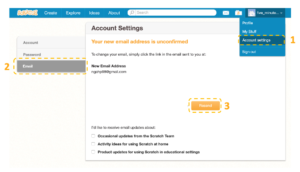
3. Tính Năng Studio
Ở tài khoản Scratch Online, các bạn còn có tính năng Studio để quản lý các dự án.
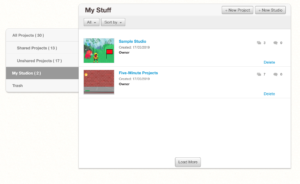
Với studio, bạn có thể thêm những Shared Project của mình vào đây. Thậm chí bạn có thể thêm những project của người khác mà bạn yêu thích hoặc cho phép người khác thêm dự án vào studio của mình. Như vậy, có thể hiểu Studio giống như là một album, giúp bạn tập hợp những project mà bạn yêu thích.

Dễ hiểu
hướng dẫn rõ ràng